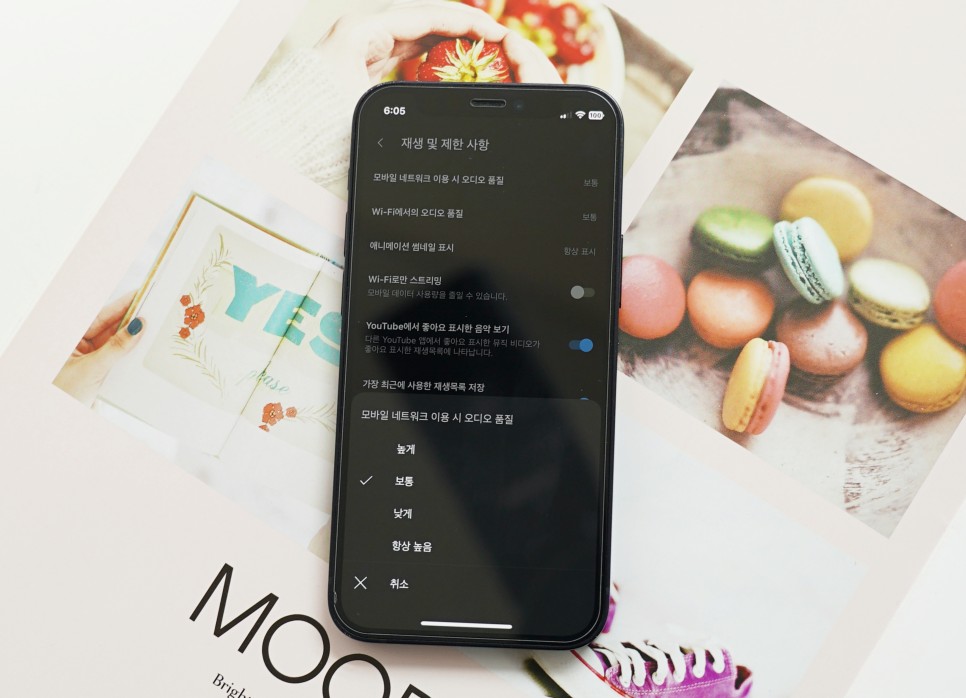
유튜브 뮤직 PC 버전은 공식 앱으로 제공되지는 않지만, 크롬 브라우저를 이용하여 앱처럼 편리하게 사용할 수 있는데요, 프리미엄 구독 중이시라면 컴퓨터에서 간편하게 실행할 수 있도록 설치하는 방법을 알아보겠습니다.
추가로 모바일 유튜브 뮤직 앱과 PC 버전에서 고음질 설정하는 활용 방법까지 함께 소개해 드리겠습니다.
PC 버전 다운로드 및 설치하기
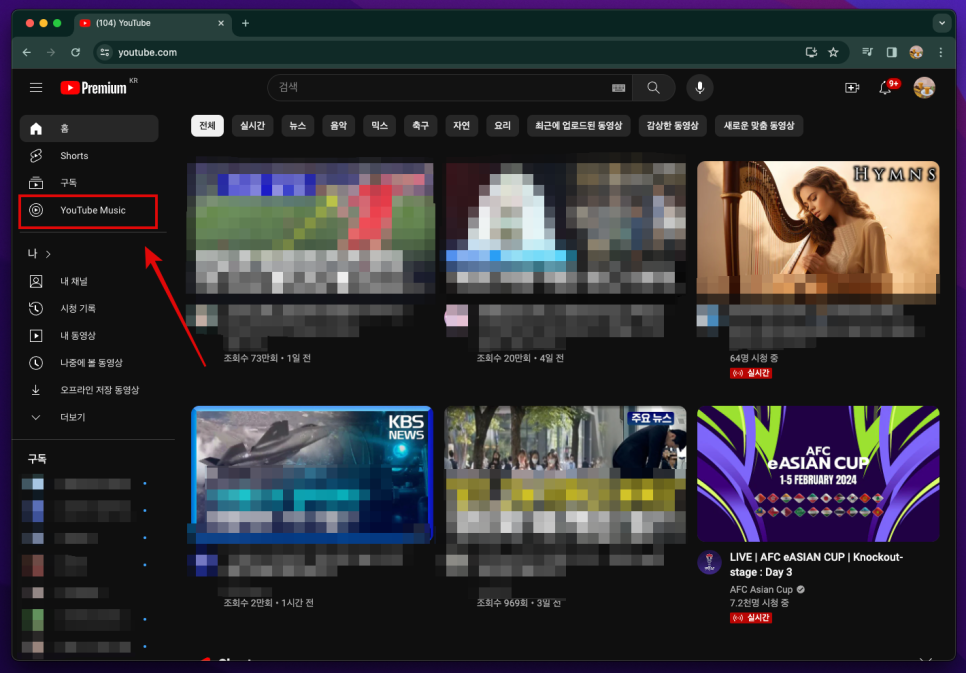
우선 크롬 브라우저를 실행한 후 프리미엄 계정에 로그인합니다. 이후 좌측 상단에 [YouTube Music] 항목을 클릭합니다.
윈도우 뿐 아니라 맥에서도 설치 가능하니 어떤 운영체제를 사용하더라도 활용해 보시기 바랍니다.
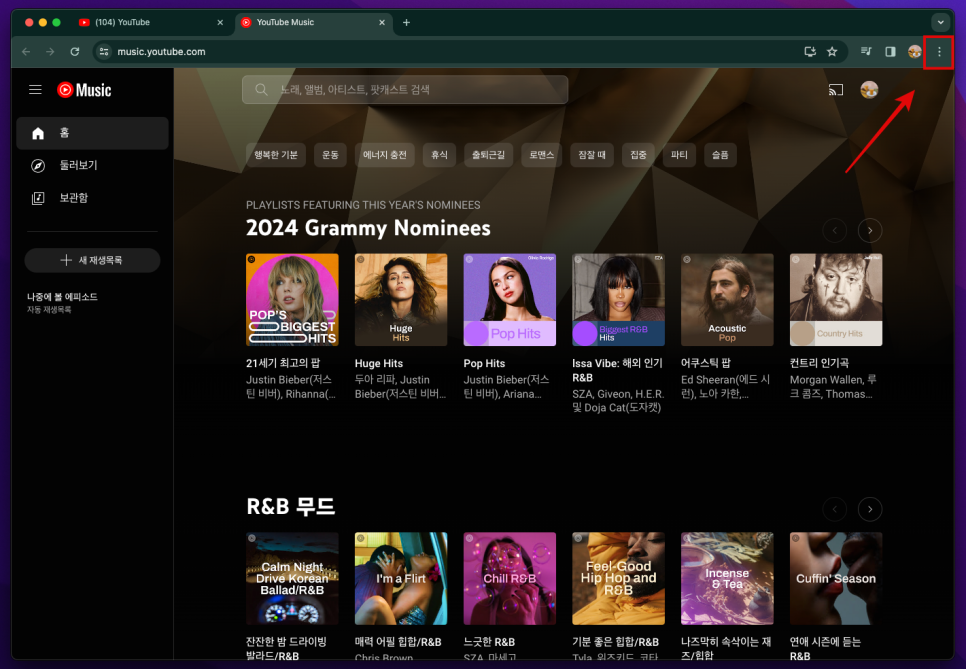
뮤직 앱이 실행되면 크롬 브라우저 주소창 오른쪽에 있는 '⋮' 아이콘을 클릭합니다.
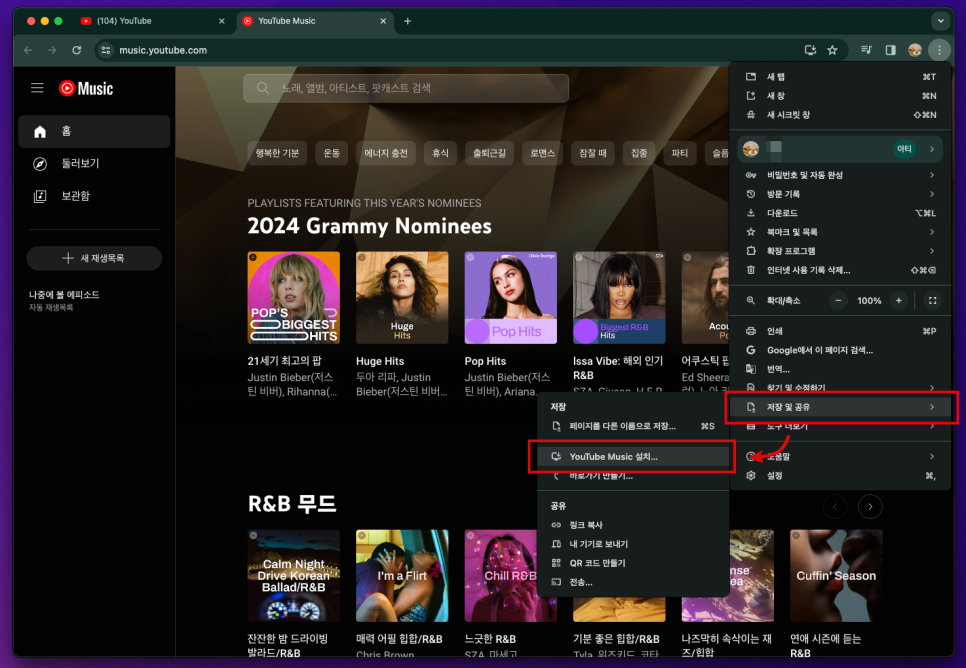
이제 나타난 메뉴 중에서 [저장 및 공유] 항목에 위치한 하위 메뉴에서 [YouTube Music 설치...]를 클릭해 주세요.
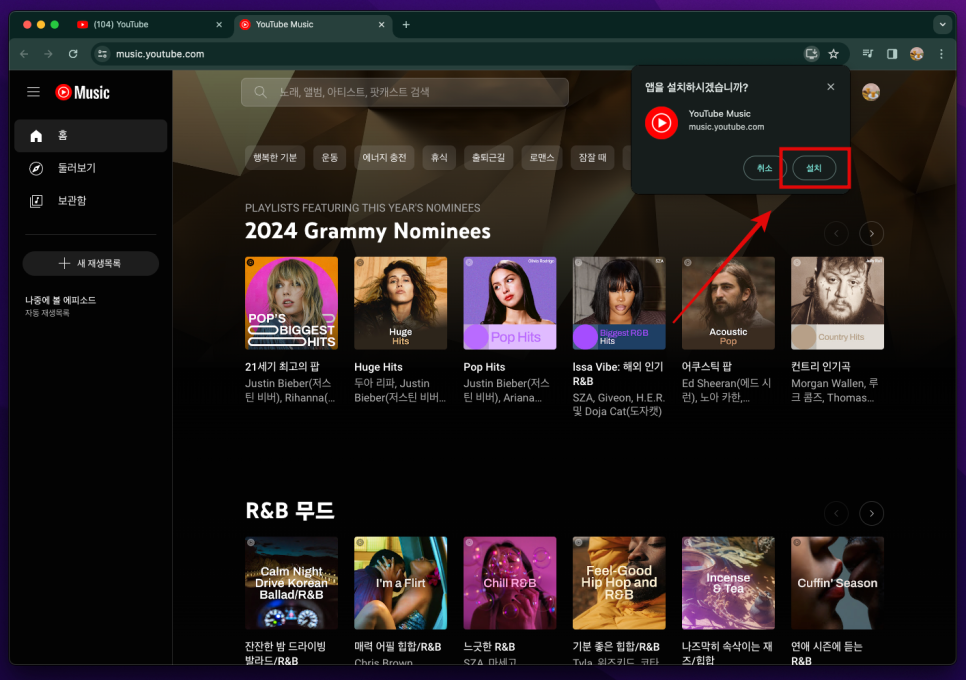
앱 설치 팝업 화면이 나타나면서 [설치] 버튼을 눌러주면, 별도 브라우저 실행 없이 바탕화면의 앱 아이콘으로 바로 실행할 수 있게 됩니다.
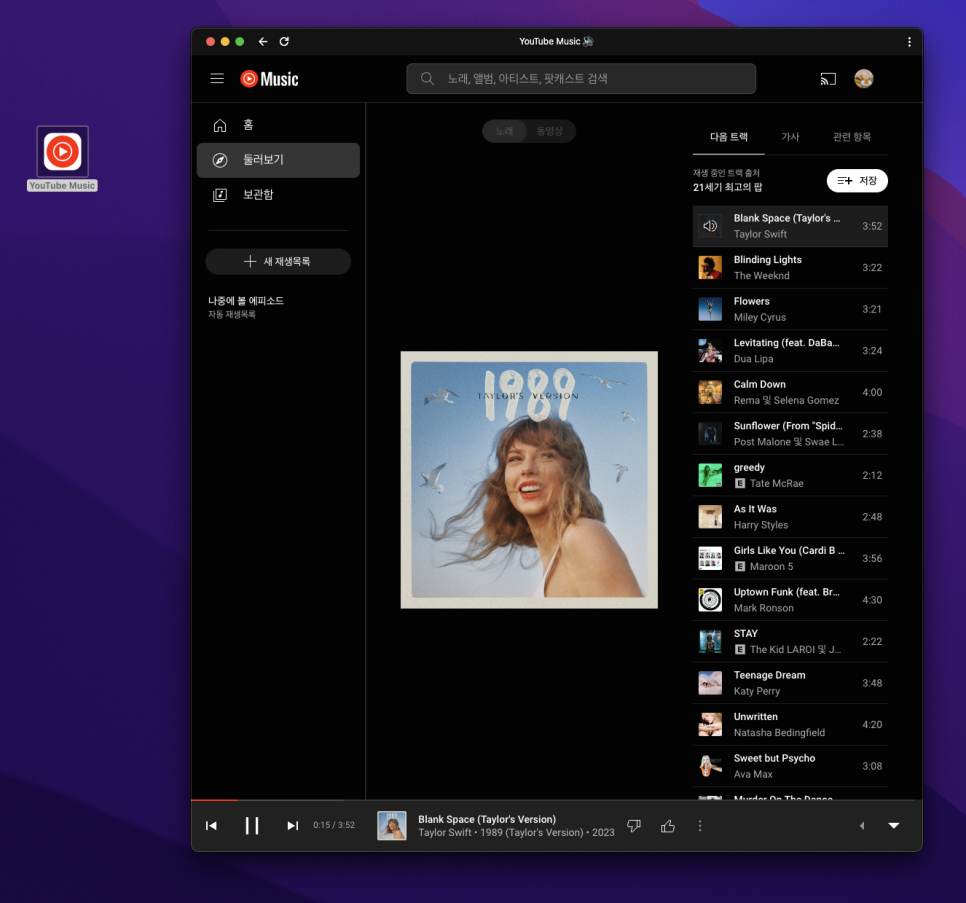
유튜브 뮤직 앱으로 브라우저 실행 없이 간편하게 실행할 수 있고 검색이나 음악 재생 등 편리하게 이용할 수 있습니다.
이렇게 PC 버전으로 다운로드 후 설치하면 카페나 매장 등에서 하루 종일 실행하는 용도로 활용할 때 편리하게 이용할 수 있습니다.
모바일과 PC에서 고음질 설정 방법
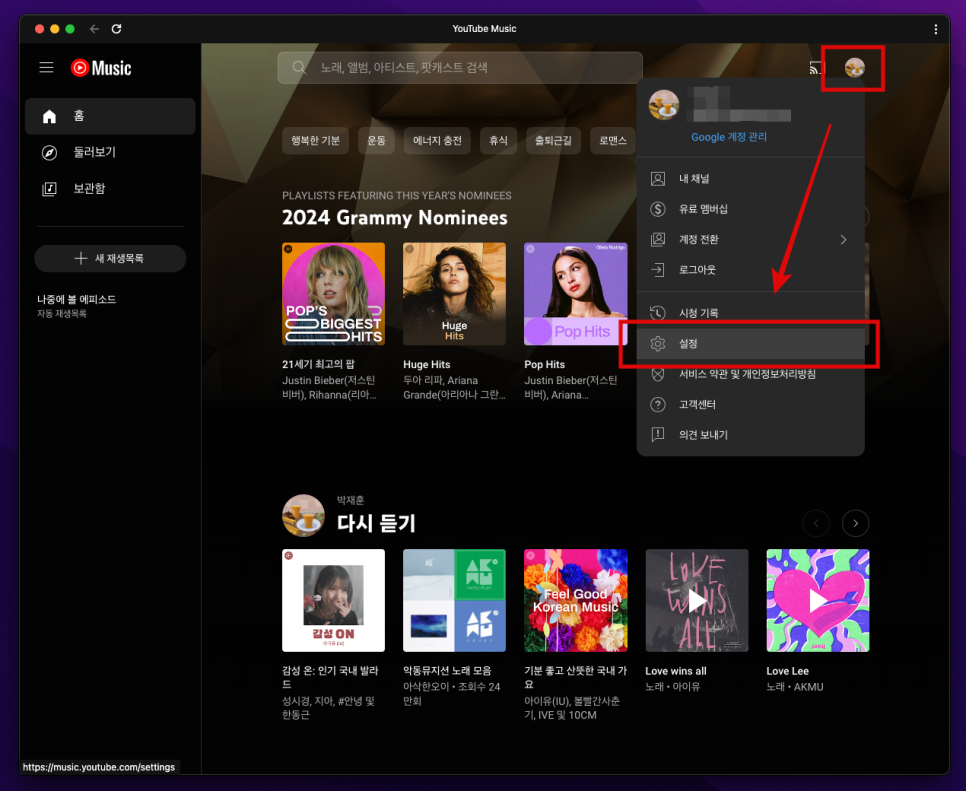
우선, PC 버전 유튜브 뮤직 앱에서 고음질 설정 활용법에 대해서 알아보겠습니다.
앱 실행 후 우측 상단에 프로필 아이콘을 클릭하고 [설정] 버튼을 클릭합니다.
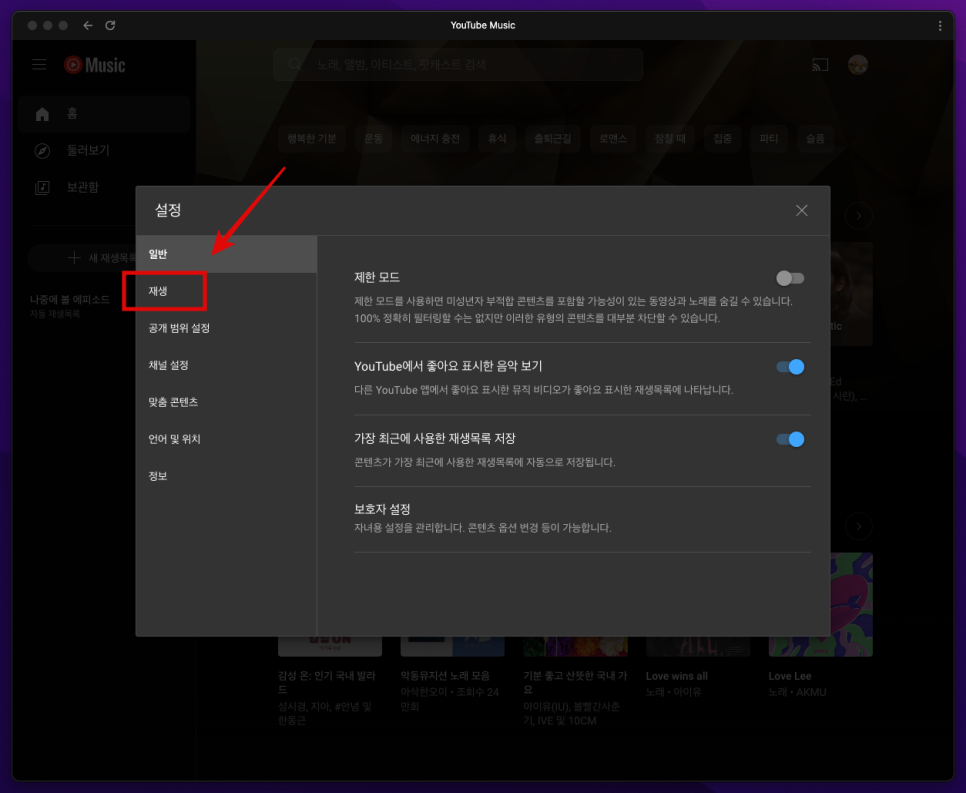
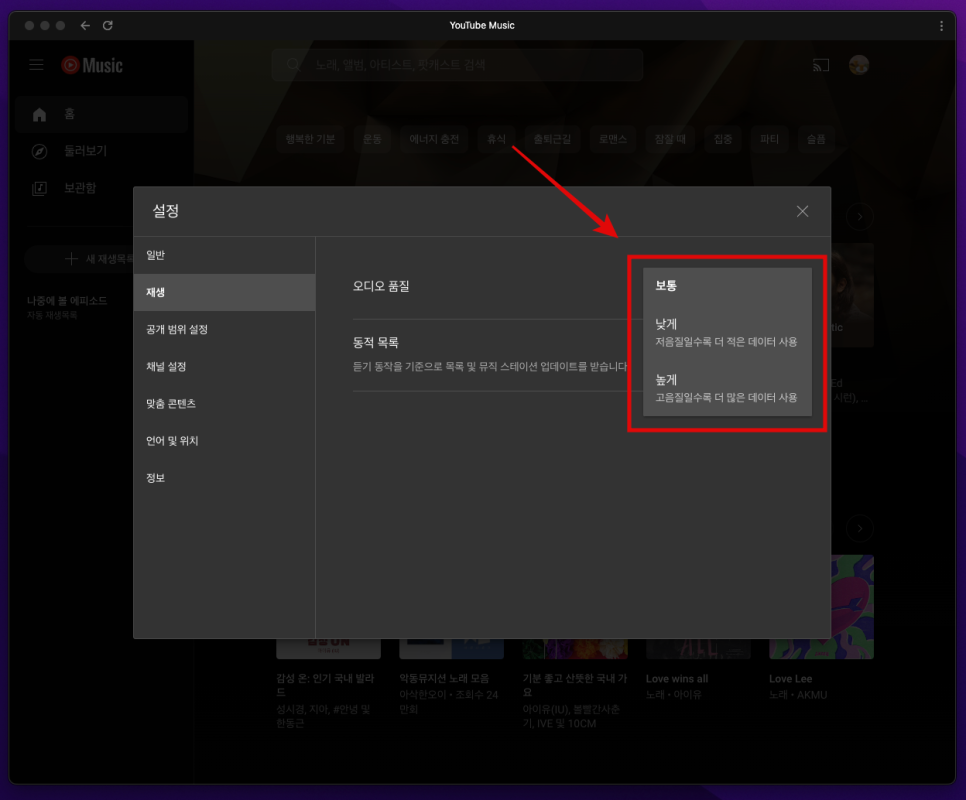
설정 화면이 나타나면 좌측에 [재생] 탭을 클릭한 후 오디오 품질에서 "보통 / 낮게 / 높게" 중에서 품질을 변경하여 사용할 수 있습니다.
참고로, 낮게를 선택하면 데이터 사용이 적고 높게를 선택하면 데이터 사용이 많아진다는 점 참고해 주세요.

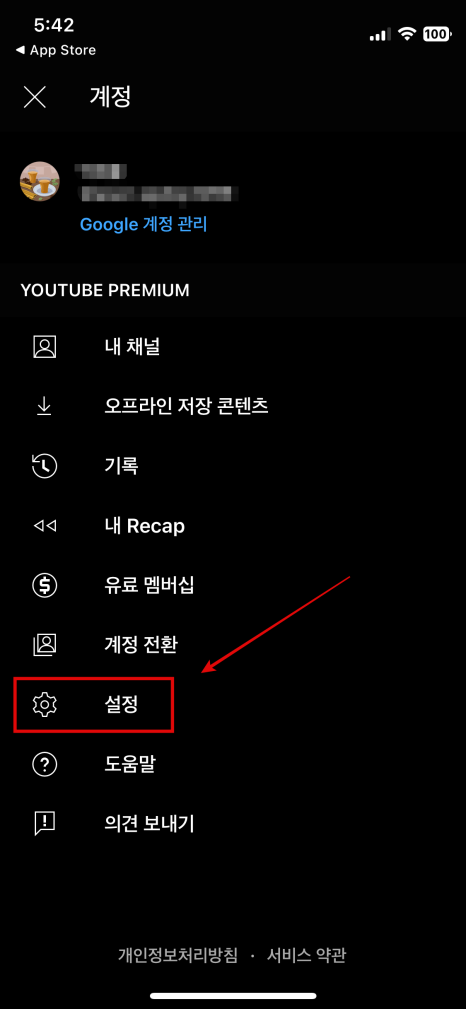

모바일에서는 조금 방법이 다른데요, 앱 우측 상단에 프로필 아이콘을 선택한 후 계정 화면에서 [설정] - [재생 및 제한 사항]을 차례로 선택해 줍니다.
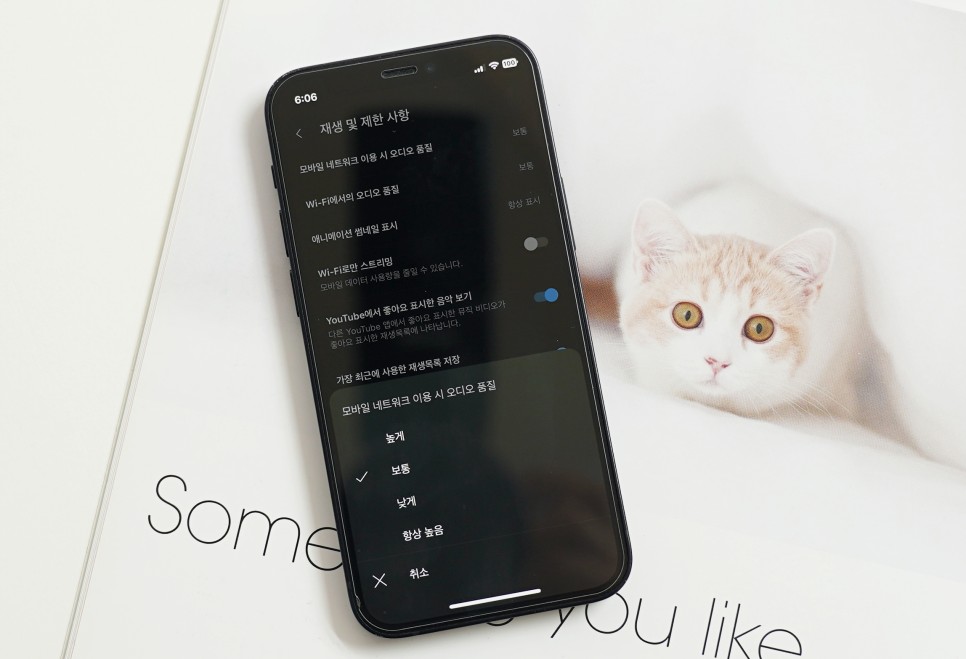
이제 가장 상단에 있는 [모바일 네트워크 이용 시 오디오 품질]을 터치하여 [높게 / 보통 / 낮게 / 항상 높음] 중에서 품질을 설정할 수 있습니다. 데이터가 넉넉하다면 '항상 높음'으로 사용하시면 좋습니다.
지금까지 유튜브 뮤직 앱 PC 버전 다운로드 및 설치 방법과 고품질 오디오 설정 활용법까지 모두 살펴봤습니다. 참고하셔서 자신의 데이터 옵션에 따라 변경하여 활용해 보시기 바랍니다. 감사합니다.





댓글